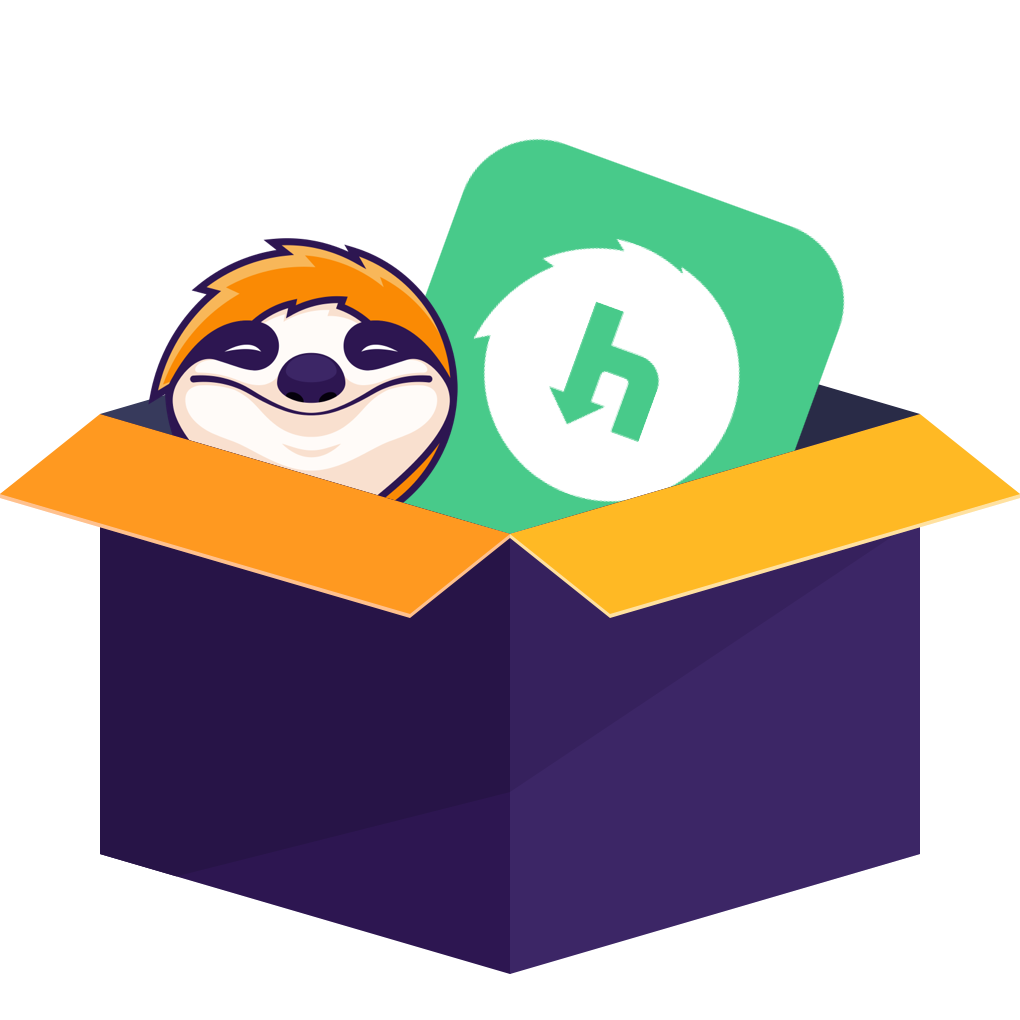2014年に日本テレビグループの一員となったHuluは、今や日本だけでなく世界中に多くの利用者がいる人気の動画配信サービスです。ドラマをはじめ、映画やアニメなど、いろんなジャンルのコンテンツが楽しめます。
そんなHuluを見ていて、「このシーン面白い!あとで見返したい!」と思ったこと、ありませんか?パソコンに録画して保存しておきたい方も多いでしょう。でも実際に録画しようとすると、画面が真っ黒になったりして、うまくいかないこともありますよね!
そこで今回の記事では、Huluの動画をパソコンやスマホでうまく録画する方法を分かりやすく紹介していきます。
なぜHuluを録画すると画面が真っ黒になるのか?保存可能?
Huluを録画・保存する一番おすすめな方法:Hulu録画に対応した専用ソフトを使う(真っ黒にならず)
普通の画面録画ソフトやiphone&Androidの標準機能を使ってHuluを録画しようとすると、映像の部分だけ真っ黒に表示されてしまうことがよくあります。スクショを撮っても同じで、好きなシーンを保存しようとしても画面が真っ黒になります。これは、Huluの一部コンテンツにDRMというコピー防止機能がかかっていて、一般的な方法では映像を記録できないようになっているからです。
実は、市販されている録画ソフトの中には、Huluに対応していて操作も簡単なものがあるので、次のセクションでは、実際に使えるおすすめのHulu録画ソフトを紹介していきます。
PCでHuluを録画する方法3選
1、Hulu専用の録画ソフト:StreamFab Hulu ダウンローダー【Windows/Mac】
まずは、Huluを録画するための専門ソフト「StreamFab Hulu ダウンローダー」を紹介したいです。StreamFabシリーズは、ソフトウェア会社StreamFabによって開発された製品で、Huluの動画配信サービスに対応した専用の動画保存ソフトです。高い評価を受けているStreamFab Hulu ダウンローダーは、WindowsとMacの両方に対応しており、有料ですが、無料で3ファイルをダウンロードできます!
- Huluの動画をMKV/MP4形式で保存する
- Huluの映画やテレビ番組、その他の動画は1080pで保存できる
- 基本プランで広告を削除する
- 音声と字幕の言語を自由に選択する
- 複数の動画を一括ダウンロード可能
- Hulu 映画のタイトル、キャスト、シーズン、エピソードのタイトル、カバーなどのメタデータ情報もダウンロード可能
- 内蔵ブラウザから直接Huluにアクセスして保存するので、バレる心配がない
●StreamFabでHuluを録画する手順
*録画は操作画面の左側にあるメニュー→「ダウンロード」という順に沿ってクリックしていただければ、確認ができます。
2、ストリーミング レコーダー:RecordFab【Windows】
HuluをPCで録画するなら、「RecordFab」は絶対おすすめしたいソフトの一つです。RecordFabは普通の画面録画ソフトとは違って、ストリーミングサービスに特化したから、Hulu サイトでDRMによる保護したコンテンツやライブ配信でも問題なく録画できます。価格は他の録画ソフトより少し高めですが、Huluだけでなく、500以上のストリーミングサービスに対応しているので、コスパは高いと言えます。また、内蔵ブラウザを使って録画を行うため、録画中に他のPCソフトを利用しても邪魔されず、効率的に作業ができます。
- Huluを含む500以上のストリーミング録画に対応
- DRMで保護されたコンテンツも録画可能
- 最大1080pのフルHD画質で録画できる
- 音質も高品質なまま保存できる
- 初心者でも簡単に操作できる直感的なデザイン
- 録画中に他のソフトを利用しても干渉しない
- 2倍速でHuluを録画できる
●RecordFabでHuluを録画する手順
3、画面録画ソフト:Bandicam【Windows】
Bandicamはゲームや動画、Webカメラ映像など、PC画面に表示される内容なら何でも高画質でキャプチャーできるWindows用の動画キャプチャーソフトです。このツールを利用して、Hulu画面をキャプチャーできます。
- PCの画面とPCから聞こえてくる音を高品質でキャプチャーできる高性能のHulu動画キャプチャーソフトと言われています。
- パソコンの画面をそのまま高画質な動画ファイル(AVI/MP4)として保存できます。また、ゲームのプレイ動画や実況もキャプチャーできます。
- インテル、NVIDIA、AMDのハードウェアアクセラレーション(H.264エンコーダー)機能を利用し、元の画質や音質の劣化を最小限におさえ、PC画面を高品質、高圧縮、高速でキャプチャーします。
●BandicamでHuluを録画する手順
Bandicamは、Hulu動画を録画するための有料ソフトですが、パソコンでHuluを視聴する際には必要です。しかし、お金と時間がかかり、使い方もやや手間がかかるものです。コスパが低いと考えられます。
スマホでHuluを録画する方法
iPhoneの画面録画機能を使ってHuluの動画を録ってみたんですが、やっぱり無理でした。Huluは著作権保護のために、スクショや画面録画をするとしっかり黒塗り対策がされていて、映像部分が真っ黒になってしまいます。なので、どうしてもHuluの動画を保存したい場合は、パソコンで録画してからiPhoneに転送する方法が確実だと思います。
一方、AndroidスマホでHuluの動画を録画・保存したいなら、「StreamFab for Android」を試してみてください。これはいわゆる画面録画アプリではなく、YouTubeやHuluなどのオンライン動画をスマホに直接ダウンロードできる保存ツールです。
まとめ
いかがでしたでしょうか?今回はHuluを録画する方法をいくつかご紹介しましたが、その中でも一番効率的なのは「StreamFab Hulu ダウンローダー」だと思います。
StreamFabはターボスピードで高速にHuluの動画を録画でき、しかも30日間の無料体験があるので、まずは気軽に試してみるのがおすすめです!